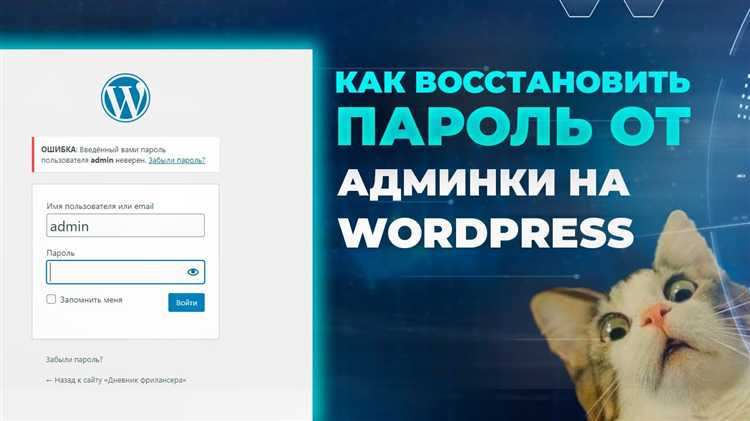
Восстановление пароля для входа в административную панель WordPress – это процесс, который можно выполнить различными способами, при этом не затронув ваши данные. Важно понимать, что потеря пароля не должна привести к потерям контента или нарушению работы сайта. В этой статье мы рассмотрим конкретные методы восстановления доступа к аккаунту, с которыми не возникнут проблемы при сохранении информации.
Метод 1: Восстановление через электронную почту – это самый простой способ, который WordPress предлагает по умолчанию. При попытке входа в систему, вы можете использовать ссылку «Забыли пароль?». После ввода зарегистрированного email адреса на сайте, вы получите письмо с инструкциями для сброса пароля. Однако этот метод работает только в том случае, если доступ к почте сохранен и настройки на сайте не были изменены.
Метод 2: Сброс пароля через базу данных полезен, если вы не можете восстановить доступ через email. В таком случае, можно напрямую изменить пароль в базе данных с помощью phpMyAdmin. Для этого нужно зайти в панель управления хостингом, выбрать нужную базу данных, найти таблицу wp_users, и отредактировать значение для поля user_pass. Важно помнить, что пароль необходимо зашифровать с использованием хеш-функции MD5, чтобы WordPress смог его правильно интерпретировать.
Метод 3: Восстановление через FTP является более сложным, но помогает в случае, когда доступ к административной панели или базе данных невозможен. С помощью FTP-клиента можно получить доступ к файлам сайта, изменить файл functions.php в текущей теме, добавив код для сброса пароля. После выполнения изменений, не забудьте удалить этот код, чтобы не подвергать сайт риску безопасности.
Каждый из этих методов имеет свои особенности, но все они эффективны при правильном применении. Главное – не забывать о регулярных бэкапах, чтобы иметь возможность быстро восстановить сайт в случае непредвиденных проблем.
Использование функции восстановления пароля через email
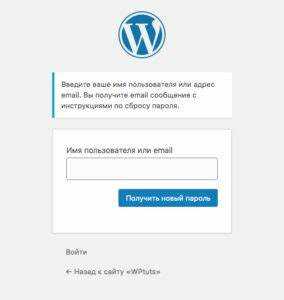
Восстановление пароля через email – один из самых простых и безопасных способов вернуть доступ к сайту на WordPress. Для этого необходимо, чтобы при регистрации пользователя был указан действующий адрес электронной почты.
Чтобы использовать эту функцию, выполните следующие шаги:
- Перейдите на страницу входа в админку вашего WordPress сайта.
- Нажмите на ссылку «Забыли пароль?». На экране появится форма для ввода email.
- Введите адрес электронной почты, который связан с вашей учетной записью.
- Если адрес верный, WordPress отправит вам ссылку для сброса пароля.
- Перейдите по ссылке, которая будет действительна в течение ограниченного времени, чтобы установить новый пароль.
Если вы не получаете письмо с инструкциями по сбросу пароля, проверьте следующие моменты:
- Проверьте папку «Спам» в вашем почтовом ящике.
- Убедитесь, что email, введенный при регистрации, правильный.
- Проверьте настройки вашего почтового сервера. Иногда письма от WordPress могут блокироваться из-за настроек хостинга.
Этот метод восстановления пароля через email не требует вмешательства в базу данных или сервер, что делает его удобным и быстрым способом вернуть доступ. Однако в случае проблем с получением письма, рекомендуется обратиться к хостинг-провайдеру для проверки работы почтовых сервисов.
Восстановление пароля через phpMyAdmin без утраты данных
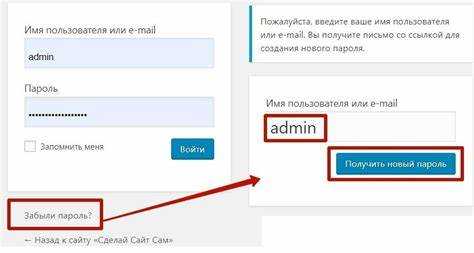
Для восстановления пароля администратора WordPress через phpMyAdmin необходимо выполнить несколько точных шагов, не затронув другие данные сайта. Этот метод полезен, если у вас нет доступа к электронной почте, связанной с аккаунтом, или если стандартные способы восстановления через интерфейс WordPress не работают.
1. Войдите в phpMyAdmin через панель управления хостингом. Выберите нужную базу данных, которая используется для вашего сайта WordPress.
2. Откройте таблицу wp_users. В этой таблице хранятся все данные пользователей WordPress, включая пароль администратора.
3. Найдите строку с вашим логином администратора. Это будет запись, где в поле user_login указано имя администратора.
4. В поле user_pass содержится зашифрованный пароль. Для его восстановления введите новый пароль, но не забывайте, что пароль должен быть закодирован в формате MD5, так как WordPress использует именно этот алгоритм для хранения паролей.
5. Чтобы применить новый пароль, сначала выберите функцию «Редактировать» для записи администратора, затем в поле user_pass замените старое значение на новый пароль, закодированный через MD5. Например, для пароля «newpassword» можно использовать функцию MD5 в phpMyAdmin или самостоятельно сгенерировать хеш с помощью онлайн-генераторов.
6. После изменения пароля сохраните изменения. Теперь вы можете войти в панель управления WordPress, используя новый пароль.
Важно: изменения в базе данных происходят без влияния на контент, настройки или другие данные сайта, что позволяет восстановить доступ без риска потерять важную информацию.
Сброс пароля через FTP с изменением файла functions.php
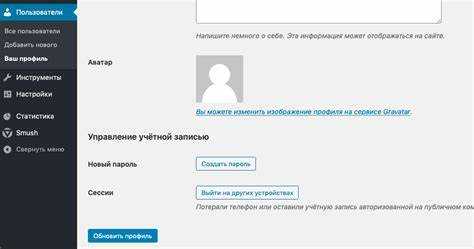
Если у вас нет доступа к панели администратора WordPress и стандартный метод восстановления пароля не сработал, можно сбросить пароль через FTP, редактируя файл functions.php вашей темы. Это эффективный способ, который позволяет получить доступ к сайту без необходимости в базе данных.
- Подключение к серверу через FTP: Используйте FTP-клиент, такой как FileZilla, чтобы подключиться к вашему серверу. Для этого вам понадобятся данные FTP: хост, имя пользователя и пароль. Эти данные можно получить у вашего хостинг-провайдера.
- Нахождение файла
functions.php: В корне вашего сайта откройте папкуwp-content/themes/ваша_тема/, где «ваша_тема» – это название активной темы на вашем сайте. В этой папке найдите файлfunctions.php. - Редактирование файла
functions.php: Сделайте резервную копию файла перед редактированием. Откройте файл и в конец добавьте следующий код:
wp_set_password('новый_пароль', 1);
Замените новый_пароль на желаемый пароль. Число 1 в коде указывает на ID пользователя, которому будет сброшен пароль. Обычно это ID администратора, но если вы хотите сбросить пароль для другого пользователя, используйте соответствующий ID.
- Сохранение изменений: Сохраните изменения в файле
functions.phpи загрузите его обратно на сервер через FTP. - Вход в админ-панель: После сохранения изменений перейдите на страницу авторизации вашего сайта и используйте новый пароль для входа в админ-панель WordPress.
- Удаление кода из
functions.php: После успешного входа удалите добавленный код из файлаfunctions.php, чтобы избежать его повторного выполнения при загрузке сайта.
Этот метод позволяет быстро сбросить пароль без потери данных на сайте, однако важно быть осторожным при редактировании файлов, чтобы не повредить другие части кода. После восстановления пароля рекомендуется также проверить настройки безопасности вашего сайта для предотвращения подобных ситуаций в будущем.
Восстановление пароля с помощью WP-CLI
1. Подключитесь к серверу по SSH. Для этого используйте программу вроде PuTTY или терминал, если у вас есть доступ к командной строке на сервере. Убедитесь, что WP-CLI установлен. Для этого выполните команду:
wp --info
2. Перейдите в корневую папку сайта, где установлен WordPress. Это можно сделать с помощью команды:
cd /путь/к/вашему/сайту
3. Для восстановления пароля используйте команду:
wp user update--user_pass=<новый_пароль>
Замените
4. После выполнения команды WP-CLI подтвердит успешное обновление пользователя. Пароль будет изменён, и вы сможете войти в админку WordPress с новым паролем.
В случае, если у вас возникнут проблемы с доступом к серверу или WP-CLI, вам потребуется восстановить доступ другим способом (например, через phpMyAdmin или через восстановление из резервной копии).
Использование плагинов для сброса пароля WordPress
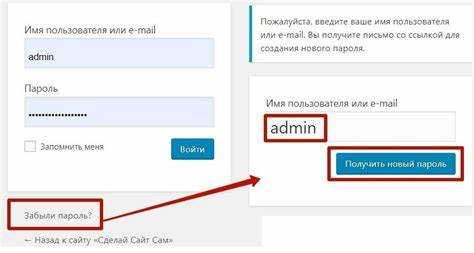
Одним из популярных плагинов для сброса пароля является WP Emergency Password Reset. Он позволяет быстро сбросить пароль без вмешательства в другие настройки сайта. Плагин автоматически генерирует новый пароль и отправляет его на указанный адрес электронной почты, исключая необходимость вручную изменять данные через FTP или phpMyAdmin.
Другим решением является Theme My Login, который интегрирует функцию восстановления пароля в процесс логина и регистрации. Этот плагин не только добавляет форму сброса пароля, но и защищает данные от злоумышленников с помощью дополнительных настроек безопасности.
Для более сложных случаев подойдет плагин WP Password Reset, который позволяет администраторам сбрасывать пароли для всех пользователей сайта. Он полезен в ситуациях, когда нужно восстановить доступ сразу нескольким аккаунтам без потери данных.
Важно выбирать плагин, который регулярно обновляется и поддерживает актуальные версии WordPress. Это гарантирует, что процесс сброса пароля будет безопасным и не приведет к уязвимостям в системе.
Как восстановить пароль при недоступности админки WordPress
Если админка WordPress недоступна, восстановить пароль можно несколькими способами, не заходя в панель управления. Рассмотрим три основных метода, которые помогут вам вернуть доступ к сайту без потери данных.
1. Восстановление через phpMyAdmin
Если вы не можете войти в админку, но имеете доступ к панели хостинга, воспользуйтесь phpMyAdmin для изменения пароля вручную.
Шаги:
- Зайдите в phpMyAdmin через панель хостинга.
- Выберите базу данных вашего сайта.
- Найдите таблицу wp_users (имя таблицы может отличаться, если у вас использовалась другая префиксная часть).
- Откройте запись пользователя, для которого нужно восстановить пароль.
- В поле user_pass выберите функцию MD5 и введите новый пароль в текстовом поле.
- Сохраните изменения.
Теперь вы можете войти в админку с новым паролем.
2. Использование восстановления пароля через email
Если вы не можете получить доступ к админке, но у вас есть возможность настроить email, привязанный к учетной записи, то восстановление пароля через стандартную форму восстановления – самый простой способ.
Перейдите на страницу входа в WordPress и нажмите на ссылку «Забыли пароль?». Введите email, на который зарегистрирован ваш аккаунт. Если email доступен, вам будет отправлена ссылка для сброса пароля. Следуйте инструкциям, чтобы восстановить доступ.
3. Редактирование файла functions.php
Если доступ к phpMyAdmin и email невозможен, можно изменить пароль с помощью редактирования файла functions.php вашей темы.
Шаги:
- Через FTP или файловый менеджер хостинга откройте файл functions.php вашей активной темы.
- Добавьте в конец файла следующий код:
wp_set_password('новый_пароль', 1);
Замените ‘новый_пароль’ на новый пароль, который вы хотите установить. Значение 1 – это ID администратора, который можно узнать в базе данных или, при необходимости, изменить.
После добавления кода сохраните изменения. Перейдите на ваш сайт и проверьте, работает ли новый пароль. Не забудьте удалить этот код после восстановления доступа, чтобы не оставить его в открытом виде.
Эти методы позволят вам восстановить пароль, даже если стандартная форма восстановления недоступна. Важно помнить, что после восстановления пароля всегда проверяйте настройки безопасности вашего сайта, чтобы избежать повторных проблем.
Проверка безопасности после восстановления пароля в WordPress
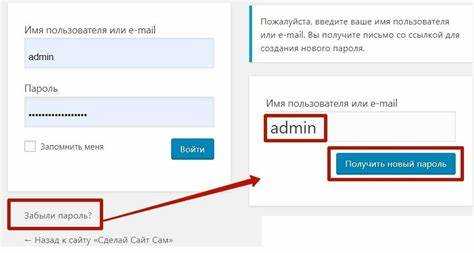
После восстановления пароля важно не только вернуть доступ к сайту, но и убедиться в безопасности вашего ресурса. Несоблюдение этих шагов может привести к утечке данных или взлому. Вот что следует сделать после восстановления пароля:
- Измените все пароли доступа. После восстановления пароля важно обновить все пароли, включая доступ к базе данных, FTP, а также к аккаунтам сторонних сервисов, связанных с сайтом (например, хостинг или почтовые сервисы).
- Проверьте активность пользователей. Посмотрите, какие пользователи были активны в последнее время. Для этого можно использовать плагин «WP Security Audit Log», который поможет отслеживать действия пользователей. Если вы заметили подозрительные активности, немедленно измените пароли или удалите нежелательных пользователей.
- Проверьте логины и IP-адреса. Анализируйте логи сервера или используйте плагины для мониторинга входов на сайт, чтобы выявить нестандартные попытки авторизации, например, с других географических регионов или с подозрительных IP-адресов.
- Обновите плагины и темы. Восстановив доступ, обязательно проверьте, чтобы все плагины и темы на сайте были обновлены до последних версий. Устаревшие версии могут содержать уязвимости, которые использовались при попытке взлома.
- Проверьте сайт на наличие вредоносного ПО. Используйте плагины, такие как Wordfence или Sucuri, чтобы выполнить полное сканирование сайта на наличие вредоносных файлов. Также проверьте серверные логи на наличие странных запросов или изменений в файлах.
- Активируйте двухфакторную аутентификацию (2FA). Для защиты аккаунтов администраторов и других пользователей с высокими правами доступен ряд плагинов, поддерживающих 2FA. Это добавит дополнительный уровень защиты.
- Проверьте настройки прав доступа. Убедитесь, что пользователи имеют только те права, которые им необходимы для выполнения своих задач. Например, редакторы не должны иметь доступ к настройкам сайта, а участники форума – к административной панели.
- Настройте защиту от брутфорс-атак. Для этого можно использовать плагины, блокирующие многократные неудачные попытки входа, или настроить лимиты на сервере, чтобы предотвратить атаки.
Тщательная проверка и выполнение этих шагов поможет не только восстановить доступ, но и повысить уровень безопасности вашего WordPress-сайта в дальнейшем.
Вопрос-ответ:
Как восстановить пароль в WordPress, если я его забыл?
Если вы забыли пароль для входа в панель администратора WordPress, существует несколько способов его восстановления. Один из них — это использование функции восстановления пароля через электронную почту. Для этого на странице входа нажмите на ссылку «Забыли пароль?», введите свой email, привязанный к аккаунту, и следуйте инструкциям, получив ссылку для сброса пароля. Если доступ к почте утерян или вы не можете использовать этот метод, можно восстановить доступ через базу данных или FTP, как описано ниже.
Что делать, если я не могу восстановить пароль через электронную почту?
Если восстановить пароль через электронную почту не получается, можно воспользоваться доступом к серверу и изменить пароль напрямую в базе данных. Для этого нужно зайти в панель управления хостингом (например, через cPanel), открыть phpMyAdmin и найти базу данных вашего сайта. Затем в таблице wp_users найдите свою учетную запись и измените поле user_pass, установив новый пароль. После этого сохраните изменения и войдите в WordPress с новым паролем. Этот метод требует некоторых знаний в работе с базами данных, поэтому будьте внимательны.
Можно ли восстановить пароль в WordPress без потери данных сайта?
Да, восстановление пароля не повлияет на данные вашего сайта. Важно помнить, что при смене пароля вы не потеряете информацию, такую как статьи, страницы или медиафайлы. Процесс изменения пароля касается только доступа к администраторской панели. Однако, если вы изменяете пароль через базу данных или используя другие методы, важно не повредить структуру таблиц и не удалить данные, чтобы избежать случайных ошибок.
Какие способы восстановления пароля в WordPress самые простые?
Самый простой способ восстановления пароля — это использовать встроенную функцию сброса пароля на странице входа в админку. Просто нажмите на ссылку «Забыли пароль?» и введите ваш email. Если у вас есть доступ к почте, это самый быстрый и безопасный способ. Другие методы, такие как восстановление через базу данных или FTP, требуют больше технических знаний и могут быть сложнее для новичков.
Что делать, если я не могу получить доступ к базе данных через хостинг-панель?
Если доступ к базе данных через панель хостинга невозможен, есть другие пути решения. Например, можно попробовать восстановить пароль с помощью доступа к FTP-серверу, редактируя файлы на сервере, либо обратиться в техническую поддержку хостинга для получения помощи в восстановлении доступа. Иногда поддержка может помочь сбросить пароль для вашей учетной записи, если это требуется.
Как восстановить пароль в WordPress, если забыл его, но не хочу потерять данные?
Чтобы восстановить пароль в WordPress без потери данных, выполните несколько простых шагов. Для начала, если у вас есть доступ к email, используйте стандартную функцию восстановления пароля. На странице входа в WordPress нажмите «Забыли пароль?» и следуйте инструкциям, отправленным на вашу почту. В случае, если вы не можете получить доступ к email, можно попробовать сбросить пароль через phpMyAdmin, получив доступ к базе данных через панель управления хостингом. Для этого нужно найти таблицу пользователей (wp_users) и отредактировать поле user_pass. Важно помнить, что при этом нужно использовать хешированный пароль, чтобы он был корректно принят системой.
Можно ли восстановить пароль в WordPress без доступа к панели администратора и без потери информации на сайте?
Да, восстановить пароль можно без доступа к панели администратора и без потери данных. Для этого есть несколько методов. Один из них — изменение пароля через phpMyAdmin. Войдите в панель управления хостингом и откройте phpMyAdmin. Найдите таблицу с пользователями (обычно называется wp_users), выберите нужного пользователя и измените значение в поле user_pass. Задайте новый пароль, при этом используйте MD5-хеширование для корректной работы системы. После этого новый пароль будет работать для входа в админку. Еще один способ — это восстановление пароля через FTP доступ, изменив файл functions.php, добавив строку для сброса пароля. Такой способ также не приведет к потере данных, если все сделано правильно.






